如何設定Google瀏覽器的快捷鍵
- 王林轉載
- 2024-01-30 10:12:102201瀏覽
php小編百草為大家介紹一下Google瀏覽器的快捷鍵設定。谷歌瀏覽器作為目前最受歡迎的瀏覽器之一,提供了豐富的快捷鍵功能,讓使用者更有效率地操作瀏覽器。透過設定快捷鍵,使用者可以快速執行常用操作,例如開啟新標籤頁、重新整理頁面、關閉目前標籤等。如果你想了解如何設定Google瀏覽器的快捷鍵,接下來就讓我們一起來看看吧!
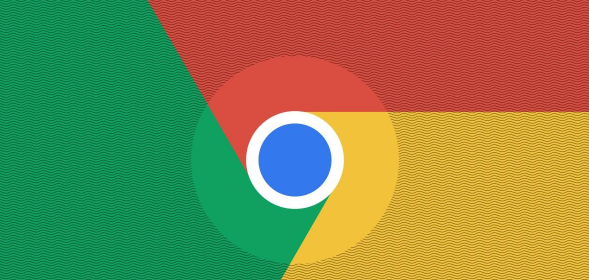
Google瀏覽器開啟快捷鍵功能新手指南
1、首先我們在Google瀏覽器右上角的選單中找到「擴充功能」並打開,如下圖所示。
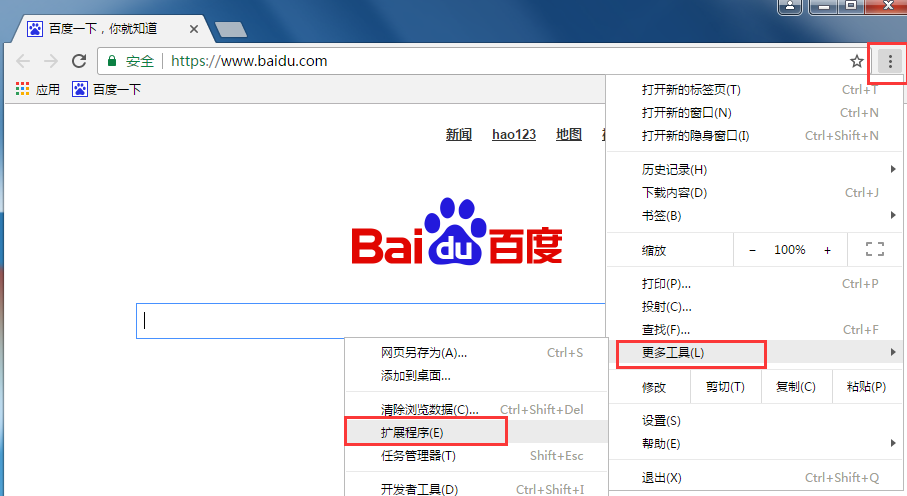
2、接著在擴充功能中開啟“取得更多擴充功能”,如下圖所示。
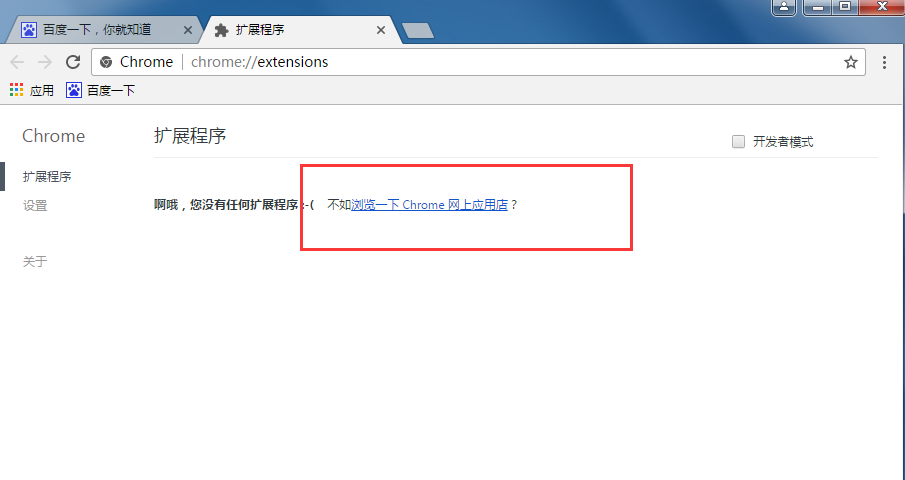
3、之後在彈出的頁面搜尋框中搜尋「Keyconfig」並添加,如下圖所示。
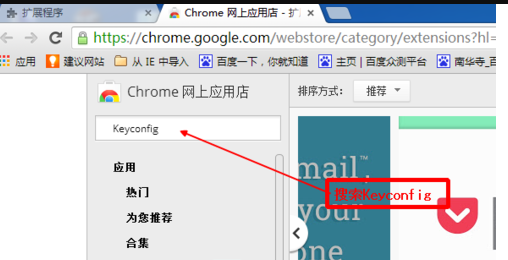
4、安裝完畢後在擴充功能中找到該程序,然後點擊下面「選項」進行設置,如下圖所示。
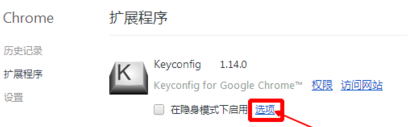
5、選擇Actions按鈕找到select right tab(選擇右邊標籤)和select left tab(選擇左邊標籤)進行快捷鍵設置,如下圖所示。
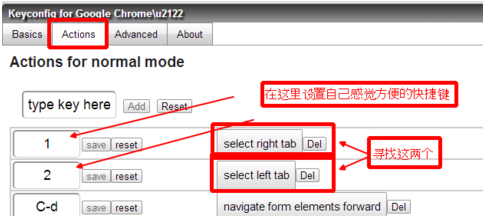
好了,以上就是關於【Google瀏覽器怎麼設定快捷鍵? Google瀏覽器開啟快捷鍵功能新手指南】的全部內容了,感謝大家的閱讀與關注。更多谷歌瀏覽器教程,請期待下一期分享。
以上是如何設定Google瀏覽器的快捷鍵的詳細內容。更多資訊請關注PHP中文網其他相關文章!
陳述:
本文轉載於:chrome64.com。如有侵權,請聯絡admin@php.cn刪除
上一篇:怎樣在夸克瀏覽器中啟用橫屏模式?下一篇:怎樣在夸克瀏覽器中啟用橫屏模式?

